

El diseño de la mesa Arizona 2300 series posee características que facilitan la impresión a doble cara. En la mesa hay un origen derecho y otro izquierdo por zona. También hay patillas de registro en el lado derecho e izquierdo.
Seleccione el Tipo de lote: Intercalado
El trabajo de impresión quedará interrumpido tras imprimir el primer trabajo. De esta manera, el operador tiene tiempo de voltear el material y colocarlo para imprimir por el reverso.
A continuación, seleccione un trabajo de impresión para el reverso y haga clic en el icono Añadir copia. Puede tratarse del mismo trabajo de impresión. Si desea voltear la imagen, elija Imagen simétrica.
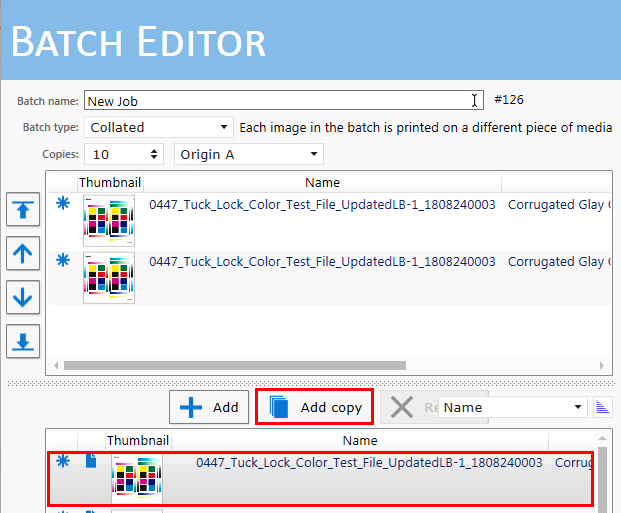
Active la opción Posición en material e introduzca los valores de tamaño y desfase del material y el desfase de la imagen en el material. Use el origen derecho o izquierdo como referencia.
|
Anverso |
Reverso |
|---|---|
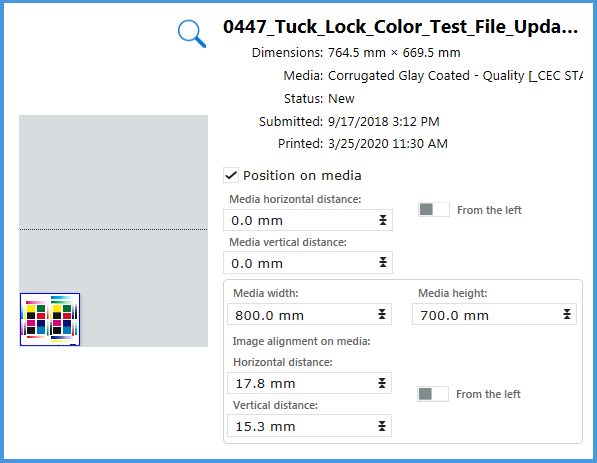
|
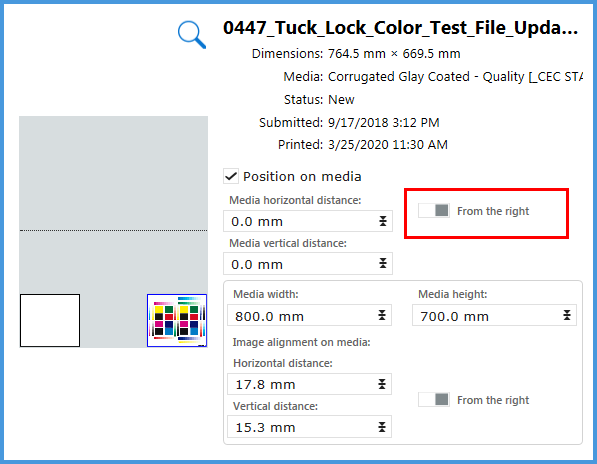
|
Para alinear el panel en el ángulo derecho, seleccione: Desde derecho. Mantenga idénticos los valores de Distancia material y Alineación imagen material. Defina Distancia horizontal material en 0 mm.
Al cambiar a Desde derecho, la ubicación no varía. El valor de Distancia horizontal material cambia. Muestra la distancia entre el ángulo inferior derecho del material y el origen derecho.
Al tratarse de un lote intercalado, la impresión se detiene al acabar cada trabajo del lote.
En esta simulación solo utilizamos una zona. En el caso de XTF puede utilizar doble origen. Puede configurar los paneles de la zona B para utilizar la mesa con mayor eficiencia. Consulte Impresión con doble origen.